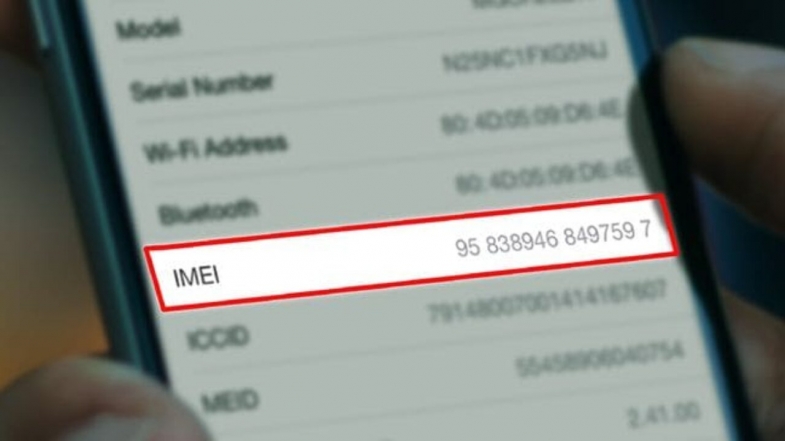
IMEI numaranızı paylaşmak istemeseniz de, ne olduğunu ve nerede bulacağınızı bilmek faydalı olabilir. Hem iOS hem de Android'de nasıl olduğunu size gösteriyoruz.
Gezegendeki her cep telefonunun benzersiz bir Uluslararası Mobil Ekipman Kimliği (IMEI) numarası vardır. Bu numara önemlidir ve üreticiyi tanımlama, herhangi birinin el cihazının çalındığını bildirip bildirmediğini kaydetme veya arızaları veya hasarı servis etme arayışı gibi çok sayıda güvenlik amacına sahiptir.
IMEI numaraları, çalışmamaları için cihazları kara listeye alabilir ve çalındığında işe yaramaz hale gelir. IMEI numaranızı paylaşmak istemeseniz de, ne olduğunu ve nerede bulacağınızı bilmek faydalı olabilir. Hem iOS hem de Android'de nasıl olduğunu size gösteriyoruz.
Android telefonda IMEI'yi kontrol etme
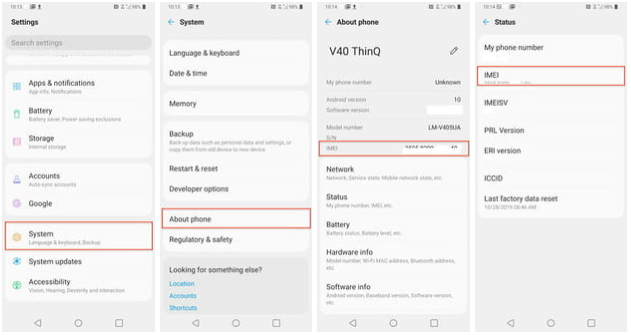
Android telefonlarda, IMEI numarasını Ayarlar menüsünde bulabilirsiniz. Çalıştırdığınız markaya ve Android sürümüne bağlı olarak genellikle aşağıdaki konumlardan birinde bulunabilir.
Ayarlar> Telefon Hakkında> Durum
Ayarlar> Genel> Cihaz Hakkında> Durum
Ayarlar> Sistem> Telefon Hakkında> Durum
Ayarlar> Cihaz Hakkında> Durum
Oradan numarayı yazın veya ekran görüntüsü alın. Yukarıdaki ekran görüntüleri, Android 10 çalıştıran bir LG V40 ThinQ'dan alınmıştır.
İPhone'da IMEI'yi kontrol etme
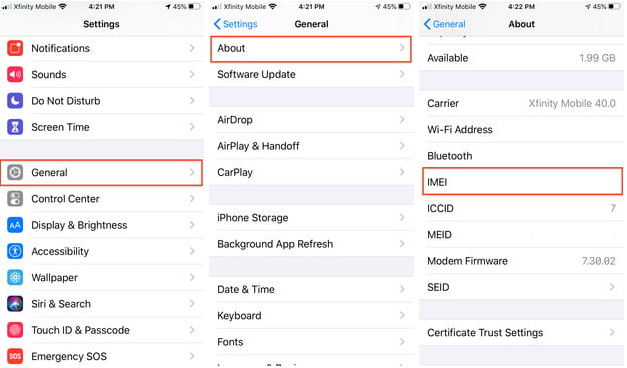
Bu numaraları, Ayarlar da dahil olmak üzere çeşitli yerlerde, fiziksel aygıtta, Finder'da veya iTunes'da ve orijinal ambalajında bulabilirsiniz.
Ayarlar> Genel> Hakkında
Listedeki IMEI girişini bulmak için aşağı kaydırın. Ayrıca panoya kopyalamak için numaraya dokunup basılı tutabilir ve ardından Notlar veya bir metin gibi başka bir yere yapıştırabilirsiniz. Arayüz, iOS 13 ve iOS 14 için aynıdır.
İPhone'unuzun IMEI numarasını Apple hesabınız üzerinden bulma
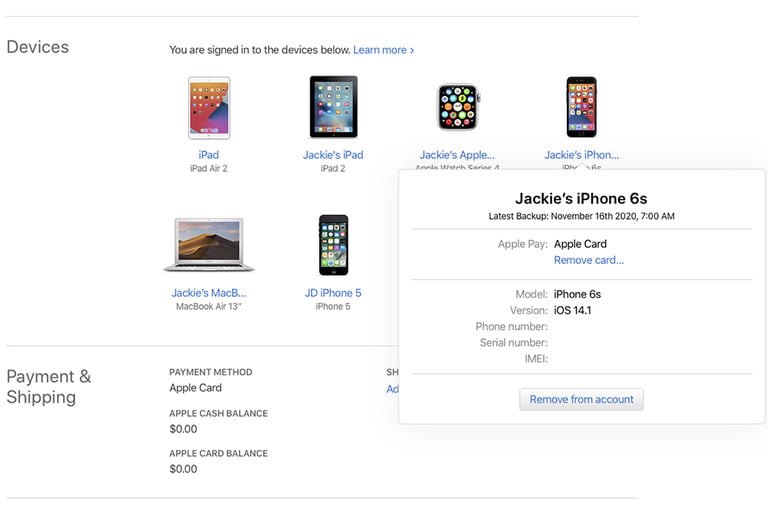
appleid.apple.com adresine gidin.
Apple Kimliğinizle giriş yapın.
Cihazlar bölümüne ilerleyin, ardından cihazı seçin. Burada seri ve IMEI / MEID numaralarını göreceksiniz.
Hesabınızda oturum açmış iOS 10.3 veya sonraki sürümlere sahip farklı bir cihazınız varsa (iPad gibi) Ayarlar> Adınız bölümüne gidin.
Apple Kimliğinizle giriş yaptığınız tüm cihazları görmek için kaydırın ve seri ve IMEI / MEID numarasını görüntülemek için cihaz adına dokunun.
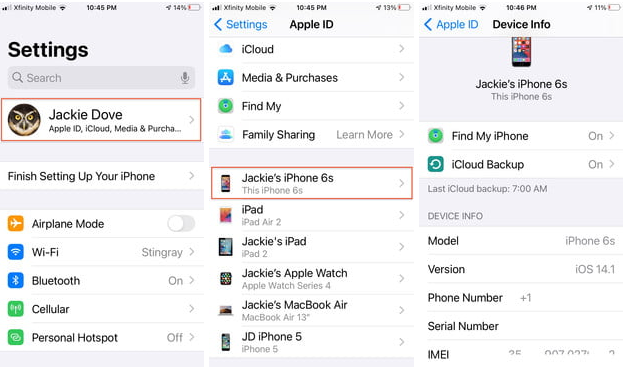
Aygıtınızın seri numarasını Finder'da veya iTunes'da da bulabilirsiniz.
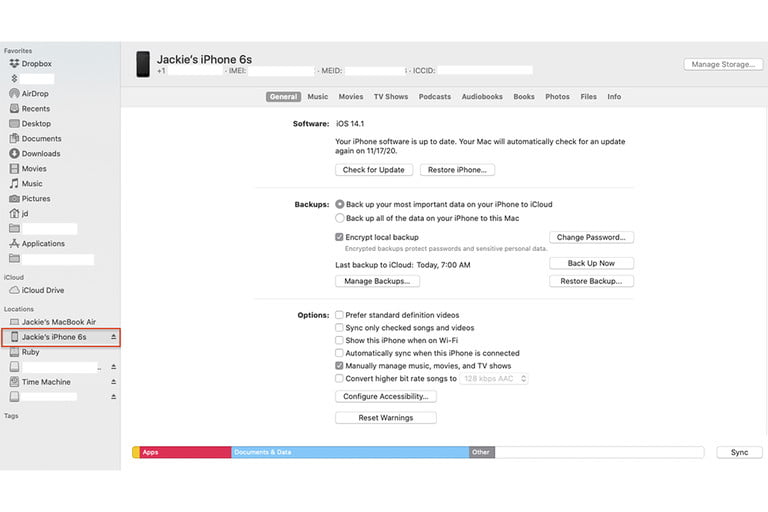
Cihazınızı bilgisayaranıza bağlayın.
MacOS Catalina 10.15 veya sonraki bir sürümü yüklü bir Mac'te Finder'ı başlatın. MacOS Mojave 10.14 veya önceki bir sürümü yüklü bir Mac'te ya da bir PC'de iTunes'u açın. Şimdi cihazınızı bulun.
Bilgileri görmek için telefonunuzun adının altındaki Özet sekmesini tıklayın. Aradığınız bilgiye ulaşmak için iki veya üç tıklama arasında geçiş yapmanız gerekebilir.
IMEI / MEID ve ICCID numaralarını bulmak için cihaz adınızın veya cihaz modelinizin altında Telefon Numarası'nı tıklayın.
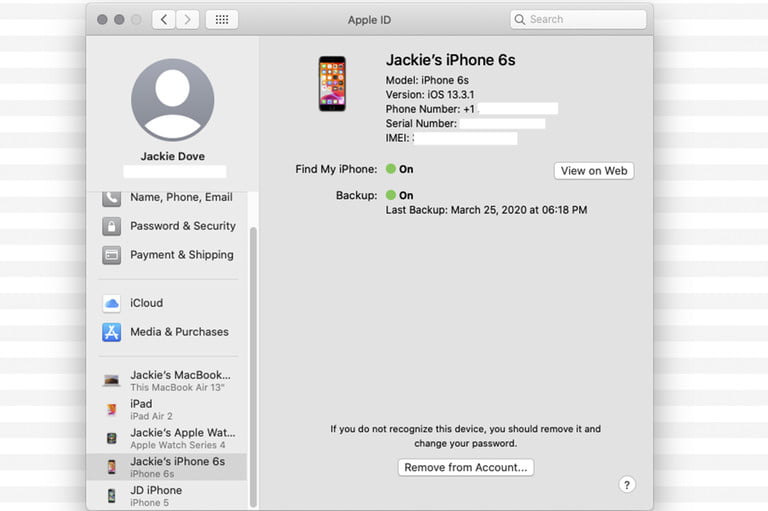
Bunu Tercihler> Apple Kimliği> iPhone'da da bulabilirsiniz.
IMEI'nizi kontrol etmenin diğer yolları

Bazı cihazlar, SIM tepsisinde IMEI numarasını görüntüler. Apple, SE (Birinci Nesil) hariç iPhone 6'dan iPhone 12'ye kadar her nesil iPhone'un SIM tepsisindeki IMEI numaralarını görüntüleyebileceğinizi söylüyor. Samsung Galaxy S10 ve diğer Samsung Galaxy telefonları gibi bazı telefonlar, kasanın arkasında küçük, neredeyse yarı saydam tipte gömülü IMEI numarasını gösterir - okumak için bir büyüteç gerekir ve o zaman bile görmesi zor. Çıkarılabilir pillere sahip eski telefonlar, IMEI'yi pilin altında veya SIM yuvasının üstünde listeleyebilir.
Kutudaki IMEI'yi kontrol edin
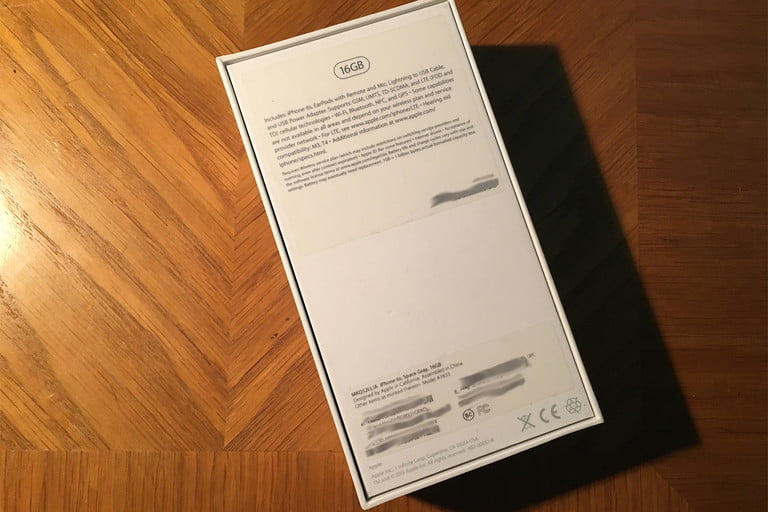
İPhone veya Android telefonunuz çalındıysa ve IMEI numarasını kontrol edip yazmayı unuttuysanız, yine de bulmak mümkündür. Telefonunuzun orijinal kutusunun dışında, telefonunuzun IMEI numarasını gösteren bir çıkartma olmalıdır.
Numara kullanarak IMEI'yi kontrol etme
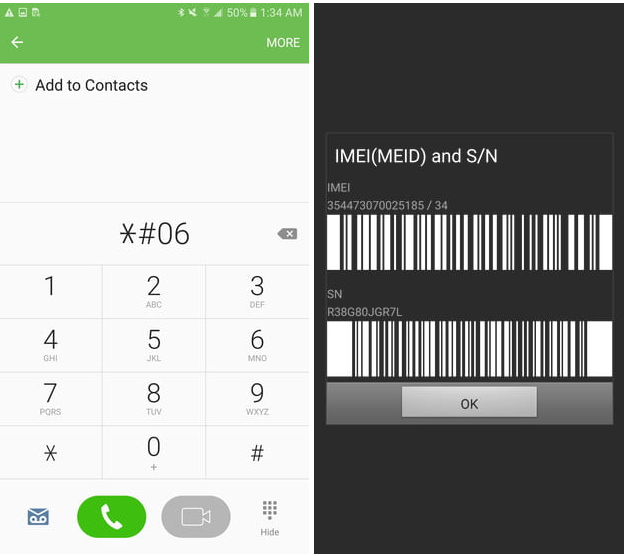
IMEI numaranızı almak için *#06# tuşlayın. Bu kodu telefonunuzun tuş takımına yazdıktan sonra, IMEI numaranızın ve diğer önemli telefon bilgilerinizin bulunduğu bir pencere açılır. Buradan, IMEI'yi yazabilir veya kapatmadan önce ekran görüntüsü alabilirsiniz.
Geçmişte, IMEI'nizi kontrol etmeye yönelik bu evrensel yöntem, hem iPhone hem de Android olmak üzere çoğu cep telefonunda çalışıyordu ve genellikle aramalarda ortaya çıkan popüler bir yöntemdi. Ancak, eski telefon modellerinde işe yaramayabilecek bir seçenek gibi görünüyor. Test edilen dört telefondan üçünde yalnızca biri (2016 Samsung Galaxy S6 Edge Plus) beklenen sonucu verdi. Kodu çevirdikten sonra ne iPhone'lar ne de LG V40 ThinQ test ettiğimiz numarayı bulamadı. Apple'ın talimatları da bu yöntemi içermez.
Yazarın Diğer Yazıları
- Masanızın Seviyesini Yükseltin: Çift Monitör Kurulumunuzu Geliştirmenin 8 Yolu
- Neden Bir VPN'e İhtiyacınız Var ve Doğru Olanı Nasıl Seçersiniz?
- iOS 16'da iPhone'unuzun Kilit Ekranını Nasıl Düzenlersiniz?
- Apple'ın Canlı Metni: Bir Fotoğraftan veya Videodan Nasıl Kopyalanır ve Yapıştırılır
- Kısa ve Uzun Vadede Daha Üretken ve Verimli Olmak İçin 11 İpucu
 Cihan Yılmaz
Cihan Yılmaz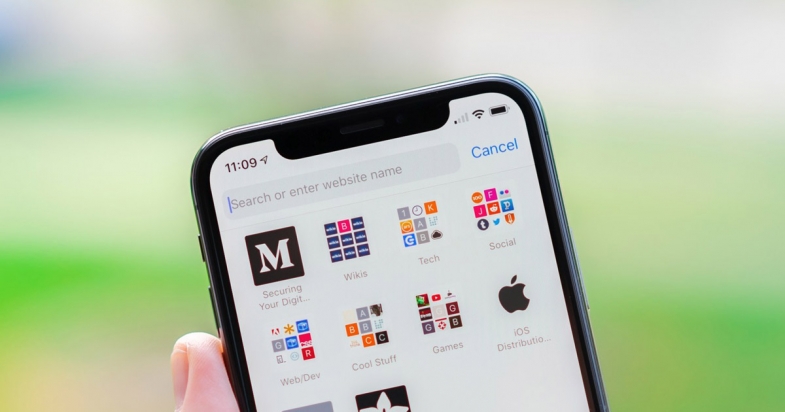


Yorumlar
Bu içerik ile ilgili hiç yorum yazılmamış. İlk yorum yapan sen ol.
Yorum Yazın